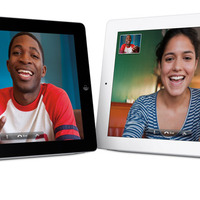iPad 2には、バックカメラ(720p)、フロントカメラ(VGA)といった2つのカメラが搭載されている。ここでは、撮影した動画編集について紹介してみたい。
動画編集には「iMovie」を使う。iMovieを立ち上げると、上部左側に撮影したビデオや写真一覧が表示されるスペース、右側に再生するメインの動画、下部に編集スペースが登場する。撮影したビデオ一覧をタップすると飛び跳ねるようなアクションとともに、編集スペースに選択したビデオが格納される。
ビデオの長さの調整(切り取りと言えばよいだろうか)は、編集対象のビデオをタップし黄色くハイライトした境界線を指でスライドすることで可能となる。ここは慣れが必要なところかもしれない。またビデオとビデオの境界の印をダブルタップすると、トランジションの設定ができる。
ビデオに音楽をつけるには、撮影したビデオや写真の一覧が表示されるスペースの下にあるマークで音楽を選択する。テーマ、サウンドエフェクト、プレイリスト、アルバム、アーティスト、曲といった一覧が表示されるので、任意のものを選択するといい。
ここまでの作業は非常に簡単だ。マニュアルというものがいっさい必要なく、直感的に作業ができる。ビデオ編集というと、とかく構えてしまう人も多いと思うが、楽しみながらできるといった印象だ。編集したビデオはプロジェクトとして保存すると次回から、iMovieのトップにプロジェクトが表示されるようになる。
公開きるのはYouTube、Facebook、vimeo、CNNiReportなど。YouTubeにアップする時は、サイズを中、大、HDから選択可能だ。アップロードするファイルが20MBを超えている時は、Wi-Fiに接続するようにメッセージがでる。
前回も述べたが、タッチ操作によるビデオ編集を簡単にした点は、他のデバイスや企業にも影響を与えるだろう。プロ並みの動画編集は別として、一般の人が編集を行うには十分といえるだろう。
●iPad 2での動画編集
●720pで公開した動画
●音楽付で編集した動画